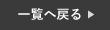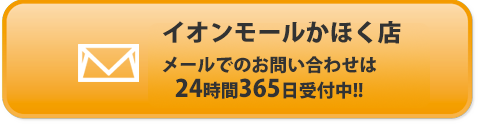任天堂Switchを買い替える時に気になるのが、
「データ移行ってどうやるの?」問題。
「せっかくのセーブデータ、消えたらどうしよう…」
「難しそうで不安…」
そんなあなたに、今回はSwitchのデータ移行方法をわかりやすくご紹介します!
これさえ読めば、今のSwitchから新しいSwitchへの引っ越しも安心!

任天堂Switch(新・旧)、Switch有機EL、SwitchLiteの
データ移行についてのご説明をさせていただきます。
◉データ移行できること
・ユーザー情報(ニンテンドーアカウント)
・セーブデータ(本体保存分)
・ダウンロードソフト(再ダウンロード可)
・ゲーム内購入履歴
※microSDカード内のデータ(スクショなど)は別途手動で移行!
◉データ移行に必要なもの
・古いSwitchと新しいSwitchの両方
・Wi-Fi接続できる環境
・任天堂アカウント(未作成なら要登録)
・移行するユーザーのログイン情報
◉Switch Onlineに加入している人は…
セーブデータをクラウド経由で移行する方法も便利!
古いSwitchでクラウド保存をONにし、
新しいSwitchでクラウドからダウンロードすればOK!
※クラウド非対応のゲーム(例:スプラトゥーン2など)もあるので要確認!
◉microSDカードの移行について
スクリーンショットや動画は
microSDカード内に保存されているので、
カードをそのまま新しいSwitchに挿し替えるだけでOKです。
ただし、セーブデータなど本体に保存されているデータはSDカードには移動できません。
データ移行の手順

◉データ移行に必要なもの
・古いSwitchと新しいSwitchの両方
・Wi-Fi接続できる環境
・任天堂アカウント(未作成なら要登録)
・移行するユーザーのログイン情報
◉データ移行の手順
両方のSwitchをWi-Fiに接続します。
【古いSwitch側(送信側)】
ホーム画面 → 設定 → ユーザー
→ 「ユーザーの引っ越し」 → 「この本体から引っ越す」を選択。
【新しいSwitch側(受信側)】
ホーム画面 → 設定 → ユーザー
→ 「ユーザーの引っ越し」 → 「この本体に引っ越す」を選択。
両方のSwitchで、同じ任天堂アカウントにログインし
画面の指示に従って、データ転送スタート。
→ 所要時間は10〜20分程度(データ量によります)
→完了後、古いSwitchからは移行したデータが削除されます。
※注意点※
複数ユーザーがいる場合は、
1人ずつ順番に移行する必要があります。
ダウンロードソフトは、新しいSwitchで再ダウンロード可能(無料)
データ移行中は電源を切らないでください。
まとめ
Switchのデータ移行は、手順通り進めれば簡単!
「修理や買い替え前に、データが心配…」という方も、
この方法で大切なセーブデータや設定をそのまま新しいSwitchにお引越しできます!
当店ではSwitch、SwitchLiteの修理も承っております!
買い替えるよりもお得に修理で解決できる場合もございますので
ぜひお気軽にご相談ください!
↓↓Switch修理料金表はコチラ↓↓
https://smartcool-kahoku.com/repair/menu11/